Die Bilder der Party vom Wochenende auf Facebook und Co? Geschmackssache. Die einen sagen „mag ich“, die anderen nicht. Im Profi-Bereich gehen die Uhren allerdings nicht nach Befindlichkeiten, da gibt es klare Regeln in Sachen Datenschutz. Und damit fällt so mancher kleine Helfer weg, der im Privatleben überaus praktisch ist. Wir zeigen, wie man die privaten Daten durchs Netz bekommt, ohne dass Spaß und Datenschutz auf der Strecke bleiben.
Kennen Sie noch die Methode, sich Dateien selbst per Mailanhang zuzusenden? Damit Sie das heute hier angefangene Manuskript morgen an anderer Stelle wiederfinden? Das ist Schnee von vorgestern, die Dropbox hält Rechner synchron, Google kennt meine persönlichen Termine und Kontakte bestens und verteilt sie auf die diversen Gerätchen, auf Bürocomputer, Laptop, Tablet oder Smartphone. Wie praktisch. Aber völlig ausgeschlossen im Profi-Bereich, kein Journalist und keine Technikerin kann und darf Unternehmensdaten „einfach so“ auf US-Server auslagern. Wer dort alles mitliest ist hinreichend bekannt. Dass der deutsche Geheimdienst hierzulande Internetleitungen anzapft, ist einer breiteren Öffentlichkeit seit einem Monat bekannt.
Der deutsche Innenminister sagt in diesem Zusammenhang: „Herkömmlicher Datenschutz, durch nationale Gesetze organisiert, stößt an seine Grenzen“. Und der CSU-Politiker weiter: „Die Zeiten des Biedermeier sind vorbei.“ Im Klartext: Wir sind aufgerufen, uns um unsere Datensicherheit selbst zu kümmern. Im Gegensatz zur zitierten taz ist das aber keineswegs eine Bankrotterklärung des Staates, sondern das einzig Sinnvolle: Wer seine sieben Sachen beieinander halten will, ruft nicht die Polizei vor die Haustür, sondern schließt die Tür ab. Welche Wege gibt es?
Die schnellen Lösungen…
![]() Alternative 1: Dropbox weiterbenutzen. Bilder für die Öffentlichkeit ablegen wie gewohnt, ansonsten Truecrypt verwenden für Privates. Die Verschlüsselung mit Truecrypt erfolgt auf dem eigenen Rechner, und nicht die einzelne Datei sondern der Truecrypt-Container wird mit der Dropbox synchronisiert. Die quelloffene Software gibt es für Windows, Mac und Linux. Vorteile: Stabil, sehr sicher, auch geeignet für USB-Sticks und ganze Partitionen. Nachteil: Im Alltag sind stets wenige Handgriffe zusätzlich erforderlich, der Container mit den privaten Daten muss geöffnet, die Dateien bearbeitet und der Container wieder geschlossen werden.
Alternative 1: Dropbox weiterbenutzen. Bilder für die Öffentlichkeit ablegen wie gewohnt, ansonsten Truecrypt verwenden für Privates. Die Verschlüsselung mit Truecrypt erfolgt auf dem eigenen Rechner, und nicht die einzelne Datei sondern der Truecrypt-Container wird mit der Dropbox synchronisiert. Die quelloffene Software gibt es für Windows, Mac und Linux. Vorteile: Stabil, sehr sicher, auch geeignet für USB-Sticks und ganze Partitionen. Nachteil: Im Alltag sind stets wenige Handgriffe zusätzlich erforderlich, der Container mit den privaten Daten muss geöffnet, die Dateien bearbeitet und der Container wieder geschlossen werden.
 Alternative 2: Wer die FritzBox schon mal hat, richtet MyFritz ein. Mit der populären DSL-Box scheint der Hersteller AVM an der Erfindung der eierlegenden Wollmilchsau zu arbeiten. Aktuelle Modelle der kleinen Kiste erlauben es nun sogar, USB-Datenträger anzuschließen und komfortabel für die Unterwegsnutzung freizugeben. Geeignet sind größere USB-Sticks sowie (Notebook-)Festplatten, die beide ohne separate Stromversorgung auskommen. Wer mit wenig Aufwand die private USB-Terabyte-Platte von unterwegs aus im Zugriff haben will, bekommt mit MyFritz eine einfache, klickbare Lösung an die Hand. Vorteil: Korrekt benutzt sehr sicher. Einmal mit ein paar Mausklicks eingerichtet eine Lösung, bei der die Daten tatsächlich in den eigenen vier Wänden bleiben, aber von überall aus per https erreichbar sind. Nachteil: Der Zugriff auf die Daten erfolgt überaus unkompliziert, aber „händisch“: Eine automatische Synchronisation verschiedener Geräte ist nicht möglich.
Alternative 2: Wer die FritzBox schon mal hat, richtet MyFritz ein. Mit der populären DSL-Box scheint der Hersteller AVM an der Erfindung der eierlegenden Wollmilchsau zu arbeiten. Aktuelle Modelle der kleinen Kiste erlauben es nun sogar, USB-Datenträger anzuschließen und komfortabel für die Unterwegsnutzung freizugeben. Geeignet sind größere USB-Sticks sowie (Notebook-)Festplatten, die beide ohne separate Stromversorgung auskommen. Wer mit wenig Aufwand die private USB-Terabyte-Platte von unterwegs aus im Zugriff haben will, bekommt mit MyFritz eine einfache, klickbare Lösung an die Hand. Vorteil: Korrekt benutzt sehr sicher. Einmal mit ein paar Mausklicks eingerichtet eine Lösung, bei der die Daten tatsächlich in den eigenen vier Wänden bleiben, aber von überall aus per https erreichbar sind. Nachteil: Der Zugriff auf die Daten erfolgt überaus unkompliziert, aber „händisch“: Eine automatische Synchronisation verschiedener Geräte ist nicht möglich.
![]() Alternative 2a: Mit einer beliebigen DSL-Box auf die Zuhause-Festplatte zugreifen. Das MyFritz-Konto erlaubt den komfortablen Zugriff von unterwegs, der MyFritz-Server ist immer im Bilde, mit welcher IP-Adresse die Box aktuell mit dem Provider bzw. dem Internet verbunden ist; mit der individuellen MyFritz-Kennung wird man also immer zu der persönlichen Box des Herstellers weitergeleitet. Wer das nicht will (aber auch nicht täglich zu Hause anrufen und sich die aktuelle IP-Nummer des Routers durchgeben lassen will), kann auch einen kostenlosen Dynamic-DNS-Dienstleister wie noip.com verwenden: Einmal eingerichtet sind fast alle aktuellen Router in der Lage, dem gewünschten Dienstleister die aktuelle IP-Adresse mitzuteilen, unter einer einzurichtenden Adresse nach dem Muster ftp://meinusername.no-ip.biz/ wird man dann von dort auf die Box und ihre freigegebenen Datenträger weitergeleitet. Vorteile wie oben. Nachteil ebenfalls. Plus kleine Hürde: Auf die Daten kann „nur“ mit einem beliebigen FTP-Client zugegriffen werden, sie müssen also in die Adresszeile ihres Dateimanagers die entsprechende ftp-Adresse eintippen. Plus Sicherheitslücke, Sie lesen nämlich richtig: Die Nutzung der Krypto-Alternativen sftp/ftps hat AVM nicht vorgesehen. Ärgerlich.
Alternative 2a: Mit einer beliebigen DSL-Box auf die Zuhause-Festplatte zugreifen. Das MyFritz-Konto erlaubt den komfortablen Zugriff von unterwegs, der MyFritz-Server ist immer im Bilde, mit welcher IP-Adresse die Box aktuell mit dem Provider bzw. dem Internet verbunden ist; mit der individuellen MyFritz-Kennung wird man also immer zu der persönlichen Box des Herstellers weitergeleitet. Wer das nicht will (aber auch nicht täglich zu Hause anrufen und sich die aktuelle IP-Nummer des Routers durchgeben lassen will), kann auch einen kostenlosen Dynamic-DNS-Dienstleister wie noip.com verwenden: Einmal eingerichtet sind fast alle aktuellen Router in der Lage, dem gewünschten Dienstleister die aktuelle IP-Adresse mitzuteilen, unter einer einzurichtenden Adresse nach dem Muster ftp://meinusername.no-ip.biz/ wird man dann von dort auf die Box und ihre freigegebenen Datenträger weitergeleitet. Vorteile wie oben. Nachteil ebenfalls. Plus kleine Hürde: Auf die Daten kann „nur“ mit einem beliebigen FTP-Client zugegriffen werden, sie müssen also in die Adresszeile ihres Dateimanagers die entsprechende ftp-Adresse eintippen. Plus Sicherheitslücke, Sie lesen nämlich richtig: Die Nutzung der Krypto-Alternativen sftp/ftps hat AVM nicht vorgesehen. Ärgerlich.
 Alternative 3: Große Dateien einfach parken. Sie haben wirklich umfangreiche Dateien weiterzugeben? Videos? Oder Sie wollen nur mal eben ein paar (nicht geheime) Fotos weiterreichen, aber die Kollegen weder in ihre private Dropbox einladen noch unhöflich große Mail-Anhänge versenden? Dann könnte Sie fileconvoy interessieren. Legen Sie einfach für ein paar Tage (oder Stunden) ihre Datei auf den Server, versenden Sie den Link zu ihrer Datei – das war’s schon. Niemand Unbefugtes weiß, wer Sie sind, niemand Fremdes kennt den Link. Vorteil: Für diesen Zweck supereinfach. Nachteil: Wirklich nur zu diesem Zweck, mehr ist nicht.
Alternative 3: Große Dateien einfach parken. Sie haben wirklich umfangreiche Dateien weiterzugeben? Videos? Oder Sie wollen nur mal eben ein paar (nicht geheime) Fotos weiterreichen, aber die Kollegen weder in ihre private Dropbox einladen noch unhöflich große Mail-Anhänge versenden? Dann könnte Sie fileconvoy interessieren. Legen Sie einfach für ein paar Tage (oder Stunden) ihre Datei auf den Server, versenden Sie den Link zu ihrer Datei – das war’s schon. Niemand Unbefugtes weiß, wer Sie sind, niemand Fremdes kennt den Link. Vorteil: Für diesen Zweck supereinfach. Nachteil: Wirklich nur zu diesem Zweck, mehr ist nicht.
…und eine solide: Ein Workshop in drei Teilen
 Eine wirklich praktische, professionelle, stabile, sogar „coole“ (sagen die heranwachsenden Sprößlinge des Autors) Lösung ist „die Privatcloud“, Originaltitel: ownCloud. Einziger Nachteil: Man muss sie sich einrichten und dafür ein paar Minuten investieren. Dann allerdings eröffnet sich eine sehr angenehme kleine Welt voller netter Möglichkeiten: Rechnersynchronisierung, Kalender- und Adressbuchorganisation, Dateifreigaben für Dritte (auf Wunsch mit Passwort und Ablaufdatum), automatische Backups in Echtzeit, Audiowiedergabe mit Playlistenfunktion, Videowiedergabe im eigenen Streaming-Player. Dabei Verschlüsselung und professioneller Datenschutz. Nutzung mit allen aktuellen Desktop- und Mobilbetriebssystemen, für Linux empfiehlt sich die Nutzung der jeweils aktuellsten Version, die über spezielle Paketquellen zu beziehen ist.
Eine wirklich praktische, professionelle, stabile, sogar „coole“ (sagen die heranwachsenden Sprößlinge des Autors) Lösung ist „die Privatcloud“, Originaltitel: ownCloud. Einziger Nachteil: Man muss sie sich einrichten und dafür ein paar Minuten investieren. Dann allerdings eröffnet sich eine sehr angenehme kleine Welt voller netter Möglichkeiten: Rechnersynchronisierung, Kalender- und Adressbuchorganisation, Dateifreigaben für Dritte (auf Wunsch mit Passwort und Ablaufdatum), automatische Backups in Echtzeit, Audiowiedergabe mit Playlistenfunktion, Videowiedergabe im eigenen Streaming-Player. Dabei Verschlüsselung und professioneller Datenschutz. Nutzung mit allen aktuellen Desktop- und Mobilbetriebssystemen, für Linux empfiehlt sich die Nutzung der jeweils aktuellsten Version, die über spezielle Paketquellen zu beziehen ist.
Workshop, Teil 1: Der Serverplatz
ownCloud braucht einen Server, vorausgesetzt werden PHP und eine angebundene Datenbank. Wem das zu kompliziert klingt, der kann sich einen fertig eingerichteten ownCloud-Provider seines Vertrauens suchen und danach in Teil drei weiterlesen. Wer bereits Zugriff auf einen Webserver hat, springt zu Teil 2.
Ansonsten kostet die eigene Infrastruktur als Starter-Paket bei den einschlägigen Web-Hostern nicht mehr als ein Bier monatlich. Wer ganz kostenlos auskommen will, sucht sich einen „Free-Hoster“ wie beispielsweise gloxx.com, das tut’s für die ersten Gehversuche auf jeden Fall. Natürlich verlassen bei einer gehosteten Lösung die Daten das heimische Netz, für den ernsthaften Einsatz sollte man den Hoster also sorgfältig auswählen. Unternehmen betreiben den eigenen Server und haben damit die Hardware und was darauf gespeichert wird komplett unter Kontrolle.
Workshop, Teil 2: ownCloud auf dem Server installieren
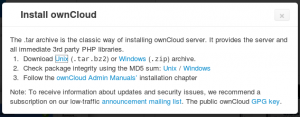 ownCloud auf einen Server zu installieren ist mittlerweile ausgesprochen einfach: Auf der ownCloud-Installations-Seite den kleinen Web-Installer runterladen, in die oberste Ebene des Webservers hochladen und per Browser den Installer aufrufen. Also sinngemäß http://www.meineadresse.de/setup-owncloud.php klicken und den wenigen Anweisungen der Standard-Installation folgen. Die Installations-Routine überprüft, ob serverseitig alle Voraussetzungen erfüllt sind, legt Verzeichnisse an und vergibt die entsprechenden Rechte. Die eigene ownCloud-Installation ist nach wenigen Augenblicken unter der Adresse http://www.meineadresse.de/owncloud startklar. Unterstützt der Server https, verstehen Kriminelle und Geheimdienstler in Zukunft nur Bahnhof, wenn Urlaubsfotos und Terminkalender durchs Netz reisen. Der Vollständigkeit halber sei an dieser Stelle noch auf das sehr ähnliche Projekt Seafile verwiesen – allerdings setzt dessen Installation einen Root-Server mit Shell-Zugriff voraus.
ownCloud auf einen Server zu installieren ist mittlerweile ausgesprochen einfach: Auf der ownCloud-Installations-Seite den kleinen Web-Installer runterladen, in die oberste Ebene des Webservers hochladen und per Browser den Installer aufrufen. Also sinngemäß http://www.meineadresse.de/setup-owncloud.php klicken und den wenigen Anweisungen der Standard-Installation folgen. Die Installations-Routine überprüft, ob serverseitig alle Voraussetzungen erfüllt sind, legt Verzeichnisse an und vergibt die entsprechenden Rechte. Die eigene ownCloud-Installation ist nach wenigen Augenblicken unter der Adresse http://www.meineadresse.de/owncloud startklar. Unterstützt der Server https, verstehen Kriminelle und Geheimdienstler in Zukunft nur Bahnhof, wenn Urlaubsfotos und Terminkalender durchs Netz reisen. Der Vollständigkeit halber sei an dieser Stelle noch auf das sehr ähnliche Projekt Seafile verwiesen – allerdings setzt dessen Installation einen Root-Server mit Shell-Zugriff voraus.
Workshop, Teil 3: Nutzung der Apps auf Computer und Smartphone
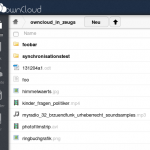 Genügsame Naturen benutzten ownCloud im Browser, legen per Drag and Drop Dateien ab, hören Musik mit dem Streaming Player, schauen Filme und organisieren sich über den Kalender. Der Clou sind aber die – für alle gängigen Betriebssysteme erhältlichen – Client-Programme, die sich als kleine Helferlein in die Task-Liste des Rechners einnisten: Mit ihnen lassen sich Verzeichnisse zwischen Rechnern in Dropbox-Manier synchron halten. Der integrierte Kalender spricht CalDAV, das Adressbuch CardDAV, ownCloud wird damit zur eigenen Schaltzentrale für die entsprechenden Organisations-Tools (mehr hier oder hier).
Genügsame Naturen benutzten ownCloud im Browser, legen per Drag and Drop Dateien ab, hören Musik mit dem Streaming Player, schauen Filme und organisieren sich über den Kalender. Der Clou sind aber die – für alle gängigen Betriebssysteme erhältlichen – Client-Programme, die sich als kleine Helferlein in die Task-Liste des Rechners einnisten: Mit ihnen lassen sich Verzeichnisse zwischen Rechnern in Dropbox-Manier synchron halten. Der integrierte Kalender spricht CalDAV, das Adressbuch CardDAV, ownCloud wird damit zur eigenen Schaltzentrale für die entsprechenden Organisations-Tools (mehr hier oder hier).
Fazit und Ausblick
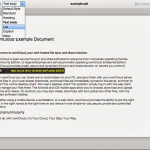 ownCloud bietet mit durchaus überschaubarem Aufwand professionelle Rechnersynchronisierung, modernen Datenschutz und zahlreiche Zusatz-Funktionen bis hin zum schicken, integrierten Videoplayer. OwnCloud 6 wird Textverarbeitung können und mehrere ownCloud-Nutzer noch besser vernetzen.
ownCloud bietet mit durchaus überschaubarem Aufwand professionelle Rechnersynchronisierung, modernen Datenschutz und zahlreiche Zusatz-Funktionen bis hin zum schicken, integrierten Videoplayer. OwnCloud 6 wird Textverarbeitung können und mehrere ownCloud-Nutzer noch besser vernetzen.


Olaf Schott (adm) schrieb am :
Hinweis zum „Workshop“: Seit einiger Zeit gibt es den Owncloud-Fork Nextcloud, den wir selbst im produktiven Einsatz haben und deshalb ebenfalls empfehlen können. Durch viele Plugins (Kalender, Gruppen-Ordner, Audio/Video-Wiedergabe usw.) lässt er sich individuell anpassen. Aus unserer Sicht derzeit die 1. Wahl.